Цель любой рассылки — привлечь внимание к компании и ее продукту, чтобы в результате повысить продажи.
Дизайн письма, его контент, доставляемость — всё это влияет на конечный результат. Но даже самое лучшее письмо не принесет пользы, если подписчик его не прочитает.
Успех email-маркетинга начинается с качества списков контактов, на которые планируется отправка писем, их заинтересованности в рассылке. Поэтому важно использовать только активную базу контактов и актуализировать ее в процессе работы. Разберемся, как это делать.
Настройте Double Opt-In для подписки на рассылку
Сложно поддерживать базу актуальной, если изначально туда попадают некачественные контакты. Чтобы собирать только заинтересованных в ваших рассылках людей и не засорять базу неактивными подписчиками и адресами с ошибками, используйте Double Opt-In для подписки на рассылку. При таком способе подписки контакт добавится в вашу базу только после того, как подтвердит свой email-адреса непосредственно из письма.
Что такое двухэтапная подписка (Double Opt-In)
Не используйте купленные базы или контакты, собранные другими, чтобы не нарушать антиспам-политику сервиса рассылок и законы в сфере рекламы. Вы будете рисковать зря, так как рассылка по таким контактам не принесет результата.
Запустите проверку контактов после загрузки базы
Если email-адреса собираются без Double Opt-In (после покупки продукта или на оффлайн-мероприятии), есть риск, что часть из них будет записана с ошибками или вовсе не будет существовать.
Убедитесь, что адреса доступны для получения ваших писем, реально существуют и записаны правильно. В этом помогут сервисы валидации (проверки) email-адресов. Каждый сервис проверяет контакты по своим базам. Если вы планируете отправлять письма с помощью Unisender, воспользуйтесь нашей проверкой контактов.
Мы проанализируем вашу базу подписчиков, и если по каким-то адресам из списка письма уже отправлялись через наш сервис и не были доставлены, вы узнаете об этом и сможете удалить такие контакт.
Как очистить базу от неактивных контактов в Unisender
Проверять контакты лучше до отправки первой рассылки, чтобы не платить за письма, которые точно не дойдут до получателя, а также избежать блокировок. Из-за большого количества несуществующих контактов почтовые сервисы могут отклонить вашу рассылку.
Реанимируйте старую базу
Если база контактов собиралась давно и вы не делали по ней рассылок, то таким получателям нежелательно сразу отправлять обычные письма. Некоторые подписчики давно забыли, где и когда оставляли свой адрес, а для кого-то тематика рассылок уже не актуальна. Кроме того, часть адресов за это время могла превратиться в спам-ловушки. В результате вы получите много жалоб на свое письмо и испортите репутацию отправителя, что отразится на дальнейших рассылках.
Чтобы снизить риски при использовании старой базы контактов, предварительно проведите ее реанимацию.
Удаляйте недоступные адреса
С каждой рассылкой в вашей базе накапливаются подписчики, которые отмечают письма как спам, отписываются или блокируются системой. Некоторые адреса со временем перестают существовать. Статусы таких контактов меняются, и письма на них сервис больше не отправляет.
Что такое статус email-адреса и как он меняется
Это естественный процесс. Чтобы поддерживать списки актуальными, такие контакты лучше удалять, предварительно экспортируя их в файл (на всякий случай).
Найти недоступные контакты можно вручную с помощью сегментации по статусу контакта или по его доступности, а также с помощью актуализации списка контактов.
Чтобы вручную найти контакты с конкретным статусом, зайдите на страницу «Контакты» — «Ваши списки» и перейдите в окно сегментации. Далее выберите условие «Статус email» или «Доступность email» — «равно» и из списка предложенных статусов укажите нужный. Нажмите «Выбрать».
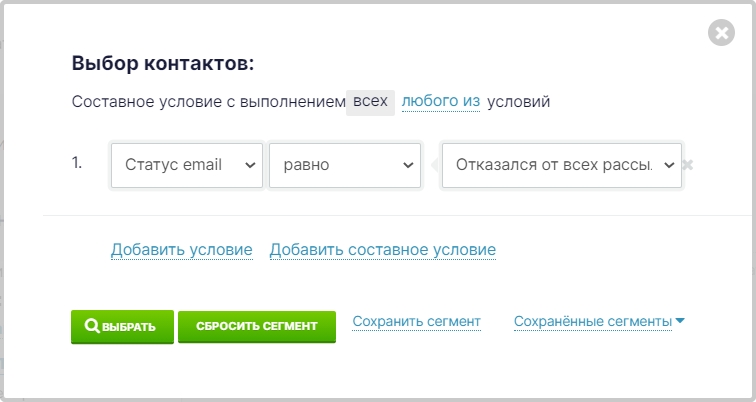
Система найдет все контакты с таким статусом и покажет их на странице. Чтобы их экспортировать, нажмите на открывшейся странице на галочку рядом со словом «Email» и кликните на «Выбрать абсолютно все». Далее экспортируйте их в Excel.

После этого такие контакты можно удалить.
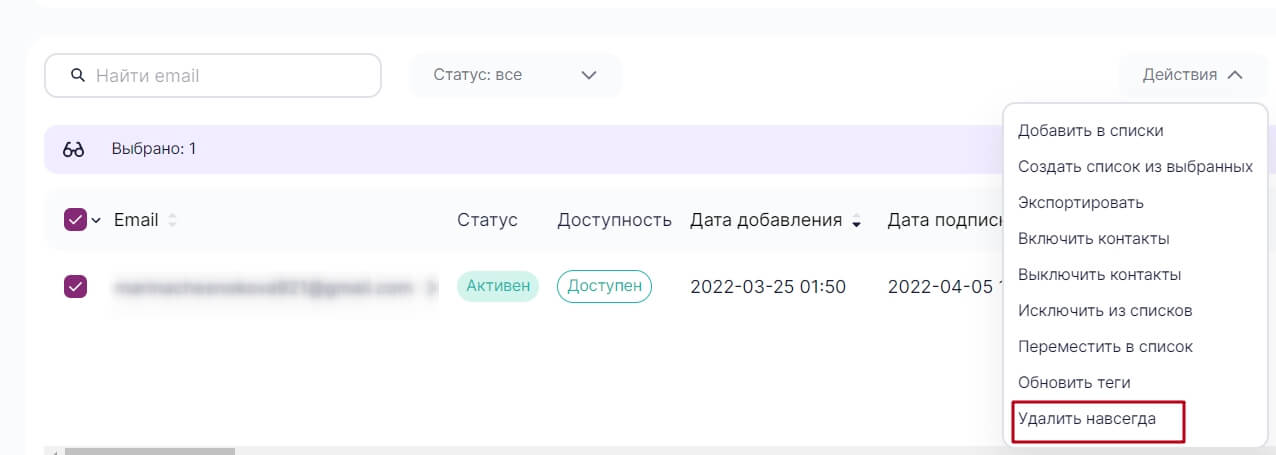
Также для автоматического поиска и удаления недоступных контактов можно использовать актуализацию списка контактов. Зайдите на страницу «Контакты» — «Инструменты», в раздел «Очистка списков».
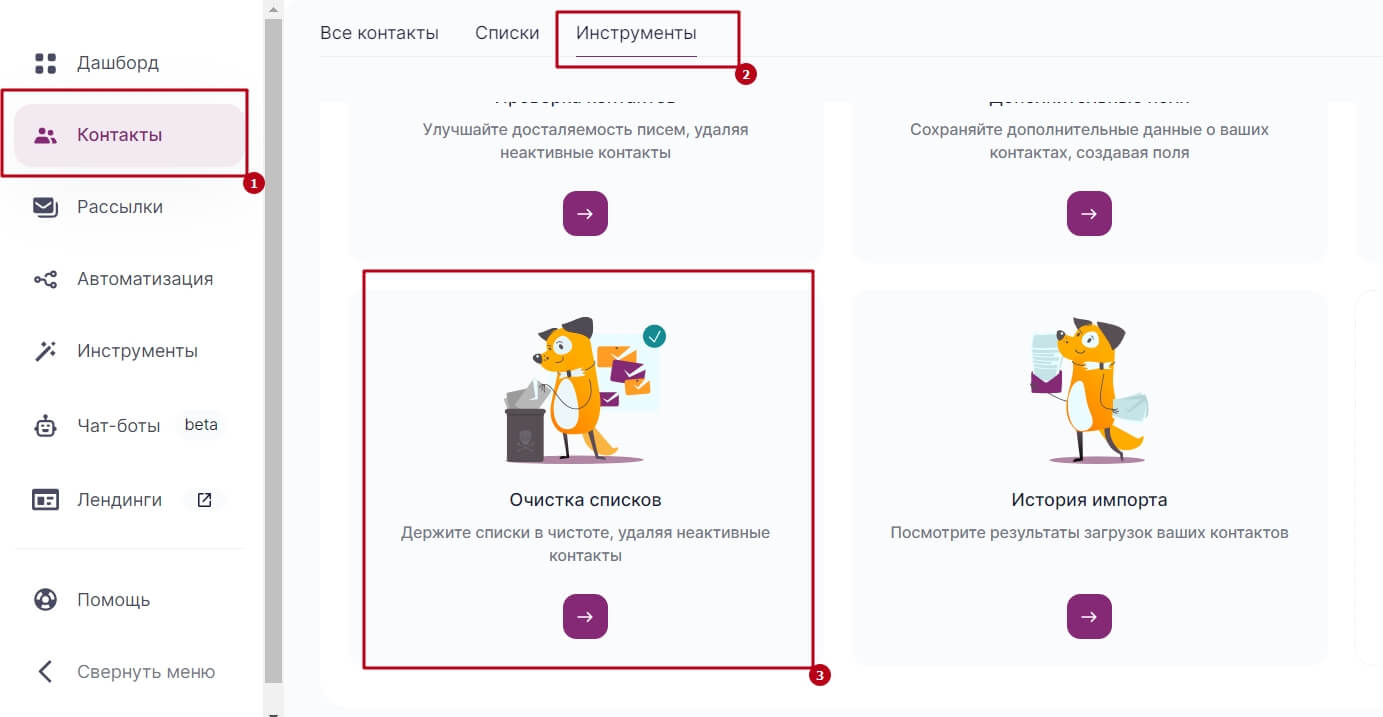
На открывшейся странице выберите «Фильтр по статусу контакта» и нажмите кнопку «Найти».
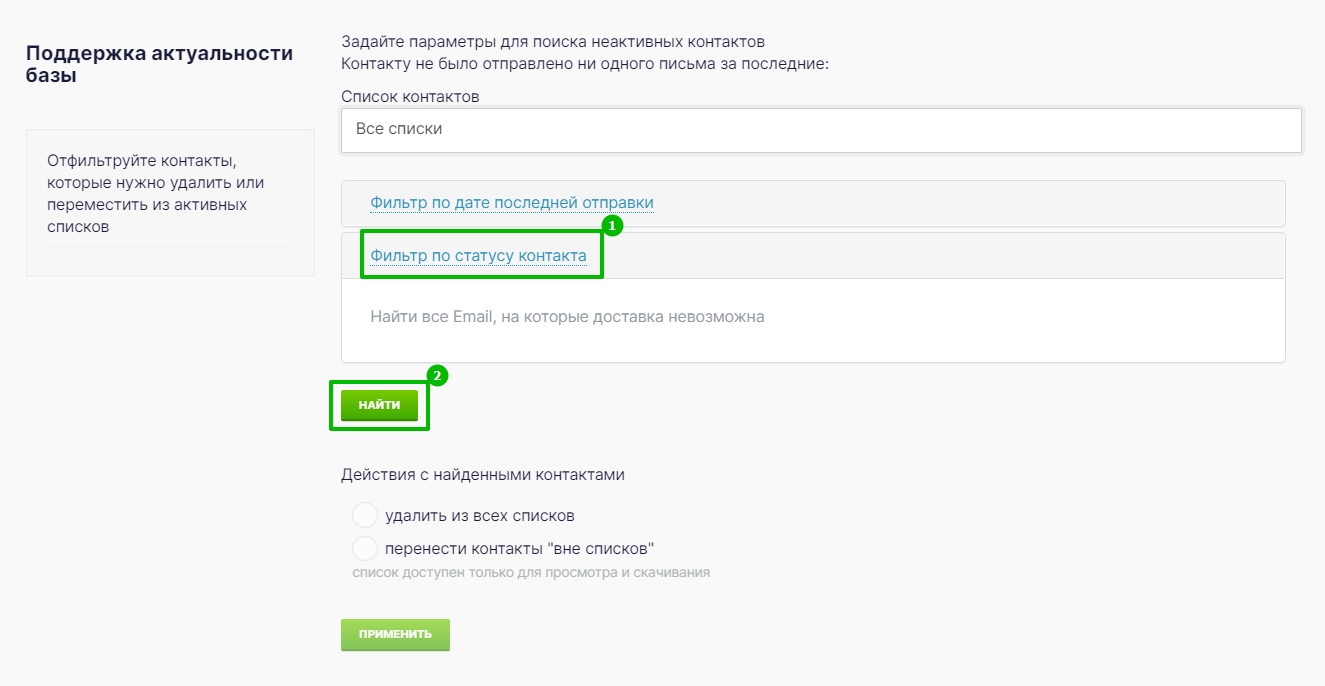
Система найдет все email адреса, статусы которых запрещают отправку на них писем. Эти адреса можно экспортировать в Excel и потом удалить. Чтобы исключить их из всех списков нажмите «перенести контакты вне списков», чтобы удалить их окончательно из аккаунта выберите «удалить из всех списков».
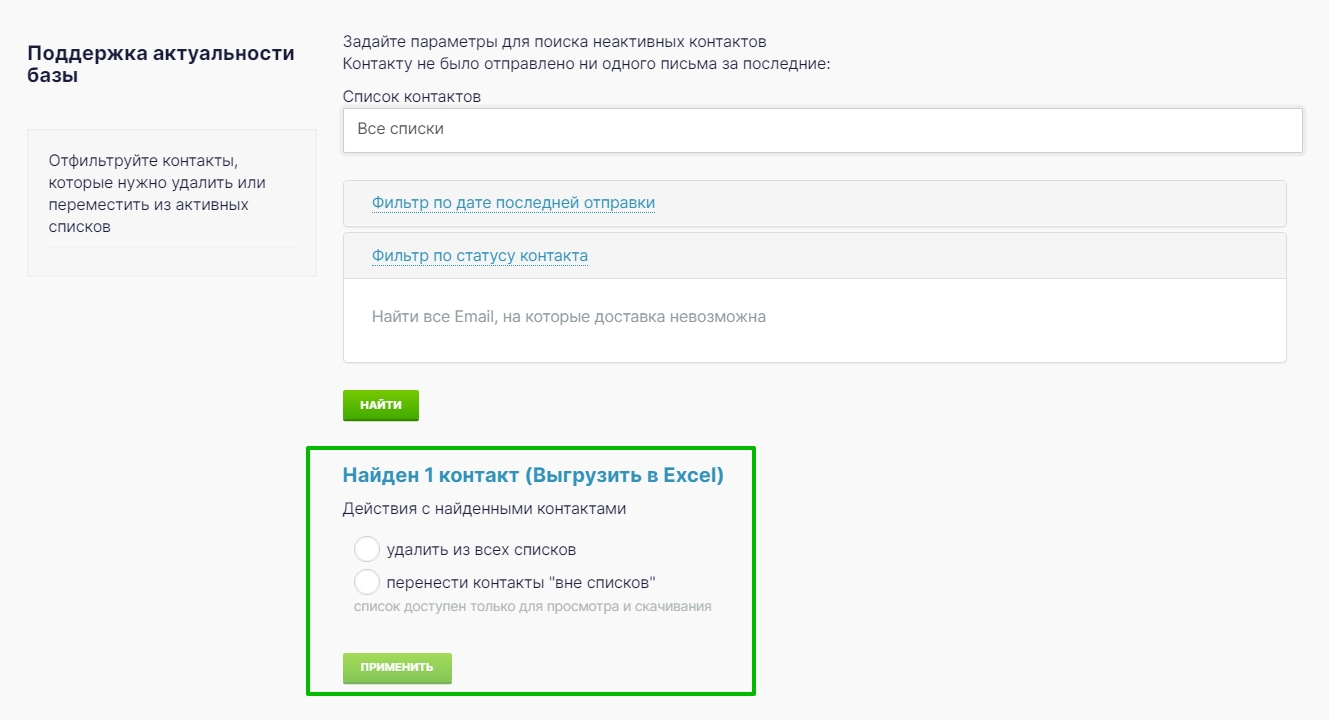
Реактивируйте подписчиков, которые вас не читают
Любая база контактов имеет склонность к выгоранию — для части подписчиков рассылки становятся неактуальными, другие — устают от писем.
Согласно исследованиям компании Ascend2, проводившей опрос среди email-маркетологов, достаточным основанием для удаления таких контактов считается отсутствие активности в течение 2-6 месяцев.

Чтобы найти контакты, которые не читают ваши рассылки, используйте сегментацию. Для этого на странице «Контакты» — «Ваши списки» (или на странице конкретного списка) перейдите в окно сегментации. В нем укажите условие «Последнее прочтение email», выберите «не в диапазоне» и задайте нужный период. Нажмите на кнопку «Выбрать». Система выдаст список всех контактов, которые не читали письма в указанный промежуток времени.
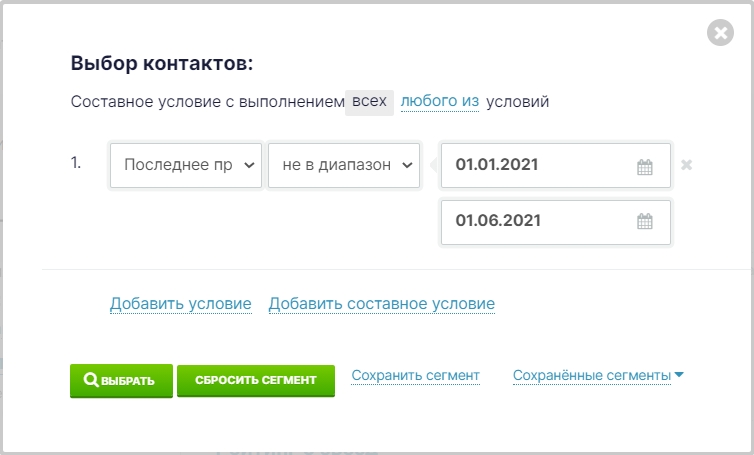
Далее выделите все контакты на странице и перенесите их в новый список, нажав на кнопку «Действия» и выбрав «Перенести в список».
Теперь такие контакты можно попробовать реактивировать. Цель реактивации — вернуть подписчиков, чтобы они снова начали читать письма, переходить по ссылкам и покупать.
Как разбудить уснувшую базу. Подробная инструкция по реактивации
Контакты, которые не получится вернуть к жизни, можно экспортировать в Excel, а потом удалить.
Как удалить контакты из списка
Выделите активных подписчиков в отдельный список
Согласно данным Convince & Convert, процент прочтений электронной почты (open rate) в среднем составляет 20.81%. Из этого следует, что большая часть писем никогда не будет прочитана, а часть контактов может регулярно игнорировать ваши рассылки.
Таким образом, активным контактом можно считать подписчика, который читает не менее 20% ваших писем (средний показатель прочтений) и переходит по ссылкам из письма, если они там есть. Чем выше процент прочтений и переходов, тем активнее и лояльнее контакт. Никто не читает письма регулярно, если они ему неинтересны.
В Unisender активность контакта обозначается с помощью рейтинга адреса. Рейтинг зависит от того, как часто подписчик читает ваши письма и переходит по ссылкам.
Что такое рейтинг адреса и как им пользоваться
Контакты с высоким рейтингом — это подписчики, которым больше других интересны ваши рассылки. Поэтому их можно вынести в отдельный список, чтобы потом отправлять им письма с особыми предложениями.
Это можно сделать с помощью сегментации контактов. Для этого зайдите на страницу «Контакты» — «Списки» или в конкретный список и перейдите в окно сегментации.
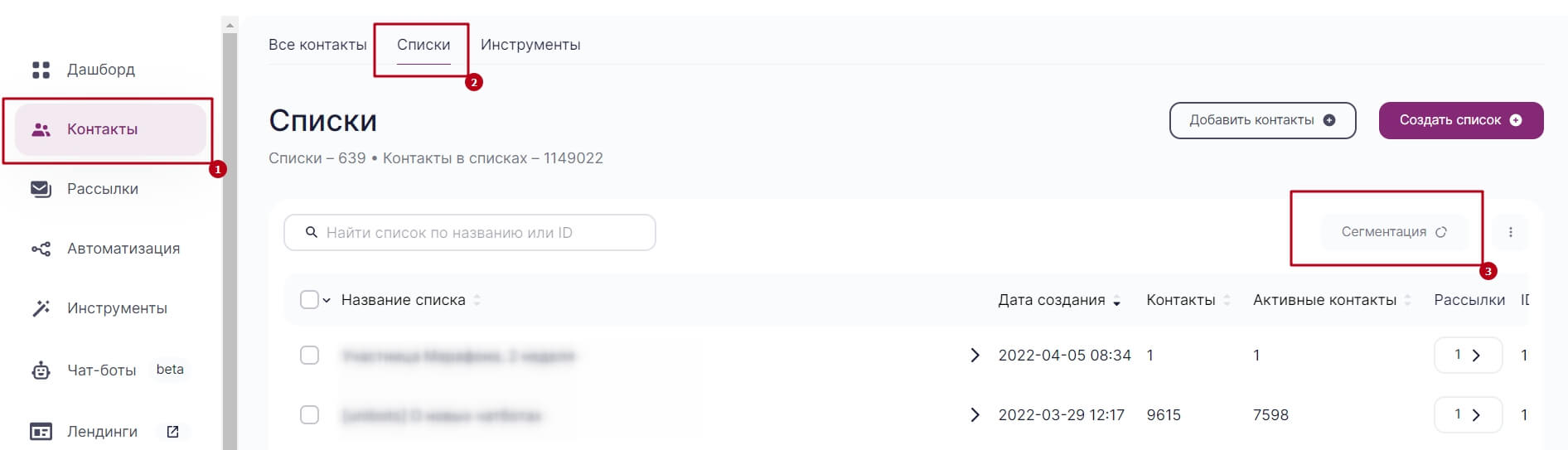
Далее выберите условие для сегмента. В первой ячейке укажите тип данных «Рейтинг», во второй — нужное условие совпадения, к примеру, «равно» или «в диапазоне», а в третьей из предложенного списка выберите нужное значение рейтинга. Нажмите «Выбрать».
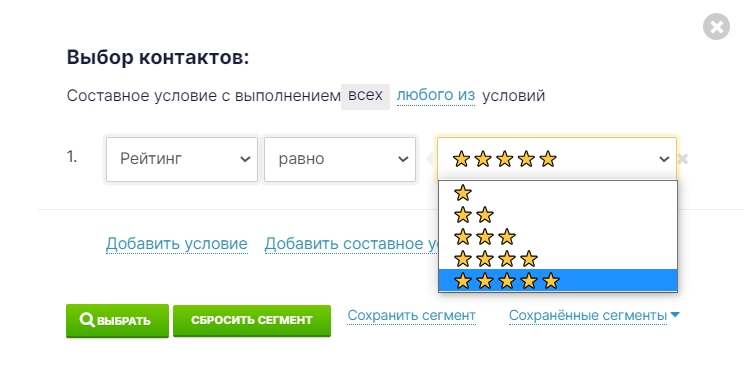
Далее выделите все контакты на странице и перенесите их в новый список.
Сделайте ссылку отписки заметной
Разместите ссылку отписки в письме на видном месте. Это снизит количество жалоб на спам от получателей и обеспечит вас данными по актуальности ваших писем.
В блоке отписки Unisender по умолчанию есть возможность указывать причину отписки. Все указанные причины можно посмотреть на странице «Инструменты» — «Причины отписки».
Как настроить отписку, чтобы не терять подписчиков
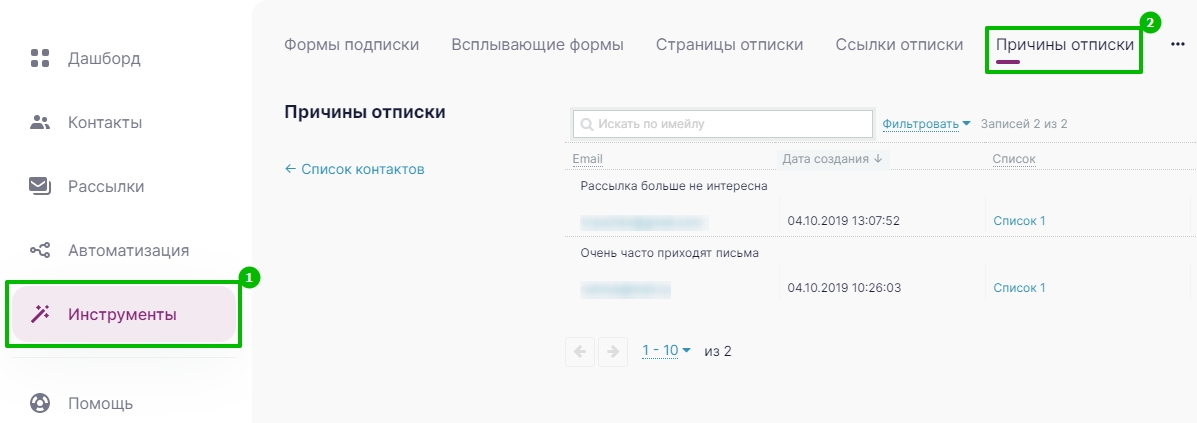
Анализируйте эти причины, чтобы понять, почему подписчики отписываются и попробовать улучшить ваши рассылки.
Таким образом, работа над актуальностью базы контактов начинается еще до отправки первой рассылки. С помощью стандартных функций Unisender и эффективных методик работы с контактами вы не только сформируете список лояльных подписчиков, но и обеспечите более точные данные для анализа результатов рассылок, а также уменьшите количество жалоб на спам от незаинтересованных получателей.
Полезные ссылки:
Реанимация базы подписчиков. Пошаговая инструкция
Легально собрать базу: 10 способов
Повторная отправка письма по неоткрывшим: как увеличить открытия
Настроить отписку, чтобы не терять подписчиков
Что такое статус email-адреса и как он меняется
Как разбудить уснувшую базу. Подробная инструкция по реактивации
Как удалить контакты из списка
Как сегментировать контакты
Что такое двухэтапная подписка (Double Opt-In)